Lokale Parameter - Kommunikation
In diesem Bereich werden die Userspezifischen Kommunikationseinstellungen gepflegt. Hierzu existieren mehrere Tabs innerhalb der Kommunikationseinstellungen:

Kommunikation – E-Mail
Auf dem Tab E-Mail sind die grundsätzlichen Postausgangseinstellungen zu finden, die Einstellungen für den Posteingang befinden sich im Festwert-Bereich Kommunikation:
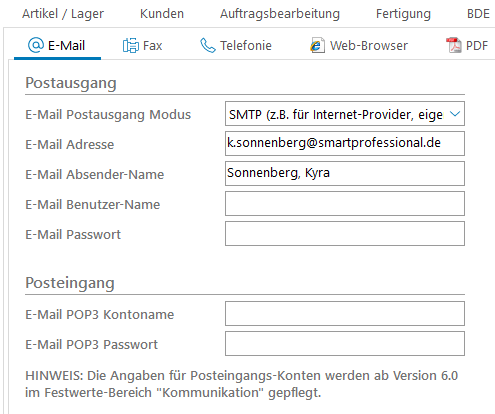
Feldbezeichnung | Beschreibung |
|---|---|
E-Mail-Parameter | Absendername und Adresse für das business express E-Mail-System. Zusätzlich kann hier eingestellt werden, ob der lokale Arbeitsplatz über SMTP oder MAPI mit dem E-Mail-Server kommuniziert. Darüber hinaus können hier die Kontoeinstellungen für SMTP (Postausgang) konfiguriert werden, falls mit dem SMTP-Protokoll E-Mails über business express versendet werden sollen. |
Konfiguration von business express
Der Postausgang muss über die E-Mail-Konten verwaltet werden. Die Einstellung E-Mail Konto verwenden muss daher in Festwerte > Lokale Parameter > Kommunikation > E-Mail aktiv sein.
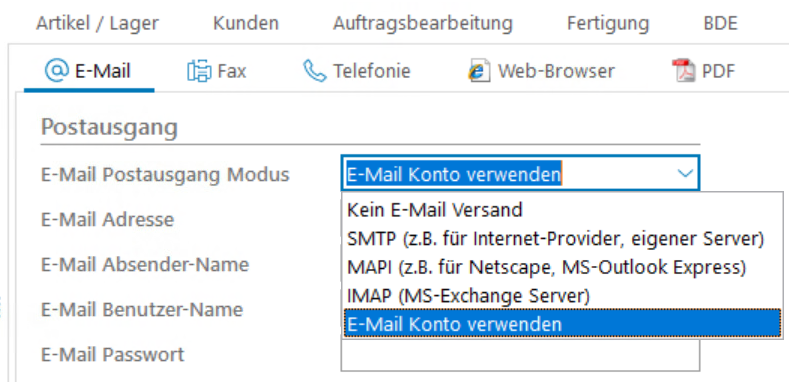
Kommunikation – Fax
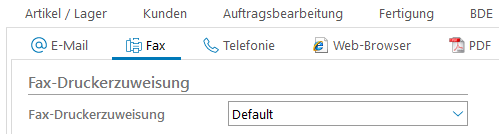
Feldbezeichnung | Beschreibung |
|---|---|
Fax-Druckerzuweisung | Drucker(treiber) für den Faxdruck unter business express |
Kommunikation – Telefonie
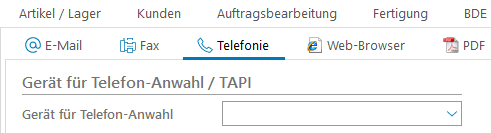
Feldbezeichnung | Beschreibung |
|---|---|
Gerät für Telefon-Anwahl | Sofern Sie am Arbeitsplatz über ein Telefon-Wahlhilfe-Interface verfügen, das sich direkt an Ihren PC anschließen lässt und dieses ordnungsgemäß in Windows installiert wurde (TAPI-Subsystem und TAPI Gerätetreiber sowie die entsprechenden Parameter in der Systemsteuerung Telefonie) können Sie an dieser Stelle das unterstützte TAPI Gerät anwählen. |
Kommunikation – Web-Browser
Anbei die User-Einstellung für die Darstellung von Webinhalten:
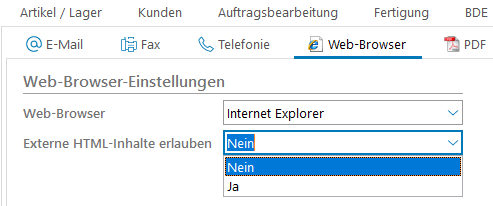
Feldbezeichnung | Beschreibung |
|---|---|
Web-Browser | Frühere Auswahlmöglichkeit, ob bei der Anzeige von be-internen HTML-Dokumenten (z.B. Memos im HTML-Format) ein externer oder der be-interne Webbrowser verwendet werden soll. Mittlerweile wird aus Kompatibilitätsgründen immer der Internet Explorer verwendet und das Feld ist nicht änderbar. |
Externe HTML-Objekte erlaubt | Falls bei HTML-Dokumenten (z.B. Memos im HTML-Format) externe HTML-Objekte erlaubt werden sollen, so kann dies hier eingestellt werden. Jedoch können bei dieser Einstellung Sicherheitsbedenken bestehen. |
Kommunikation – PDF
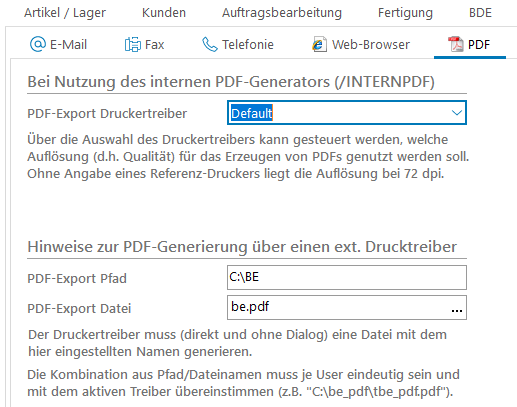
Feldbezeichnung | Beschreibung |
|---|---|
PDF Druckertreiber PDF-Export Pfad, | Drucker(treiber) für den PDF-Export unter business express. Dabei muss eine Datei mit dem angegebenen Namen erstellt werden, dies darf nur direkt und ohne Dialog erfolgen. Der angegebene Pfad/Name muss je User eindeutig sein und mit dem gewählten PDF-Druckertreiber gänzlich übereinstimmen. Siehe auch im unteren Abschnitt dieses Kapitels. |
Kommunikation – Reportgenerator
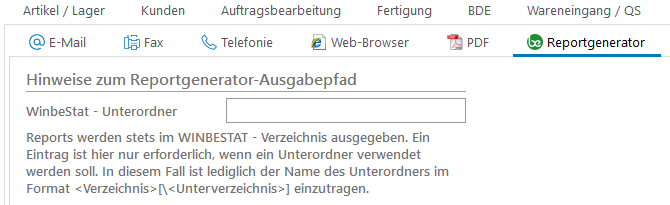
Feldbezeichnung | Beschreibung |
|---|---|
Ausgabepfad Reportgenerator | Angabe eines abweichenden Verzeichnisses für die Ausgabedateien des Reportgenerators. Das Verzeichnis muss auf demselben Server wie die business express-Installation liegen und in UNC-Schreibweise angegeben werden. Hinweis Wird ein abweichendes Verzeichnis genutzt, müssen die entsprechenden Report-Dateien (Die relevanten STxxxxxx-DBF/FPT/IDX/DBL-Dateien) in das neue Verzeichnis verschoben werden. |
Kommunikation – Sonstige
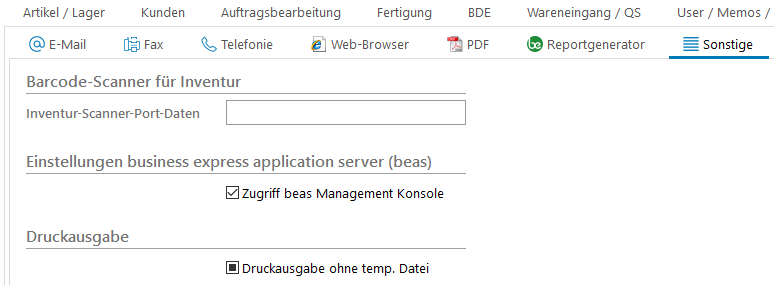
Feldbezeichnung | Beschreibung |
|---|---|
Barcode Scanner für Inventur | Hier können Sie die COM-Schnittstelle, die Baudrate, Parity, Datenbits und Stopbits einpflegen - zur Nutzung eines Barcodescanners für die Inventur. |
Zugriff beas Management Konsole | Hier kann festgelegt werden, ob der entsprechende User auch über die Management Konsole im Kontext TbeasMngmtConsoleContext mit den beas-Diensten kommunizieren darf. Weitere Informationen hierzu erhalten Sie von Ihrem business express-Consultant. |
Druckausgabe ohne temp. Datei | Falls dieser Parameter aktiviert ist, so erfolgt die be-interne Aufbereitung der Druckbelege über den Hauptspeicher an Stelle einer temporären Datei. |
